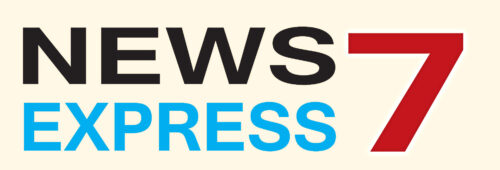माइक्रोसॉफ्ट ने आखिरकार 5 साल बाद 24 जून को विंडो 11 ऑपरेटिंग सिस्टम की घोषणा कर दी है. विंडो 11 के लॉन्च के साथ-साथ कंपनी ने विंडो 10 अपडेट के लिए लिस्ट जारी की है, जो यूज़र्स को विंडो अपडेट करने में परेशान कर रही है. विंडोज़ 11 की लिस्ट में कई नए फीचर्स और सुधार शामिल हैं, जिसमें सबसे खास बात है इसके राउंड कार्नर के साथ नया लुक और एक्सपीरिएंस, न्यू स्टार्ट मेनू, आइकन, आदि. अगर आप भी विंडो 11 एक्सपीरिएंस का पूरा अनुभव लेना चाहते हैं, तो आप सही खबर पढ़ रहे हैं. हम आपको बताएंगे कि कैसे विंडो 10 के मेनू,आइकॉन और UI को विंडो 11 में बदलें.
चेतावनी: यहां बताए जा रही सभी जानकारियों के लिए थर्ड-पार्टी टूल का इस्तेमाल किया जा रहा हैं. इससे आपके लैपटॉप या PC में परेशानी हो सकती हैं. यहां आपको थीम, वॉलपेपर और आइकॉन को इंटरनेट के जरिए डाउनलोड करना पड़ेगा.
थीम टूल डाउनलोड करें: ‘github.com/namazso/SecureUxTheme’ दिए गए इस लिंक पर क्लिक करें. पेज को स्क्रॉल करके नीचे ले जाएं और नए रिलीज़ थीम टूल डाउनलोड करें.
विंडो 11 थीम डाउनलोड करें
विंडो 11 थीम को इस www.deviantart.com/niivu/art/Windows-11-for-Windows-10-882819383 लिंक पर जाकर डाउनलोड करें और एक फोल्डर में सेव कर लें. यहां आपको थीम डाउनलोड करने के लिए साइन-अप करना होगा.
विंडो 11 आइकॉन पैक डाउनलोड करें
https://www.deviantart.com/niivu/art/Windows-11-Icon-Theme-
874289797 इस लिंक पर क्लिक करें और विंडो 11 आइकॉन पैक को डाउनलोड करें. यहां आपको आइकन को पैच करने के लिए एक टूल की भी आवश्यकता होगी, जिसे 7TSP कहा जाता है. तो आप इसे भी डाउनलोड कर लें.
ऑनलाइन सर्च करके आपको विंडो 11 के कई सारे वॉलपेपर मिल जाएंगे. आपको जो पसंद हो उसे डाउनलोड करके सेव कर लें.
सभी चीजें डाउनलोड कर लेने के बाद उनको अलग अलग फोल्डर में सेव कर लें. इसके बाद थीम टूल को एडमिनिस्ट्रेटर की तरह रन करें. इनस्टॉल बटन पर क्लिक करें, इंस्टॉल होने के बाद अपने सिस्टम को री-स्टार्ट करें.
>>थीम टूल को एडमिनिस्ट्रेटर मोड में दुबारा रन करें. इसके बाद विंडो 10 में एक नई थीम लिस्ट शामिल हो जाएगी. लाइट और डार्क मोड से एक को सेलेक्ट करें और Apply बटन पर क्लिक करें.
>>अब 7TSP को एडमिनिस्ट्रेटर मोड में रन करें. आइकन थीम फोल्डर पर जाएं, दिए गए ऑप्शन में से चुनाव करें और एक्सट्रेक्ट करें.
>>7TSP पर दुबारा जाएं और ऐड कस्टम पैक पर क्लिक करें. एक्सट्रेक्टेड फाइल को सेलेक्ट करें और पैचिंग स्टार्ट करें.
अब आपका सिस्टम लगभग विंडो 11 की तरह दिखने को तैयार है. आइकॉन को बीच में ले जाने के लिए टास्कबारX.डाउनलोड पर जाकर डाउनलोड करें. ये आपके टास्कबार को customised करता है. आखिर में वॉलपेपर को अप्लाई करें. अब आपका सिस्टम पूरी तरह विंडो 11 में बदल गया है.